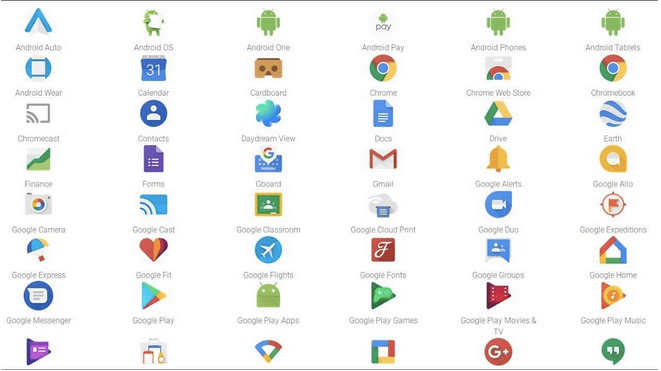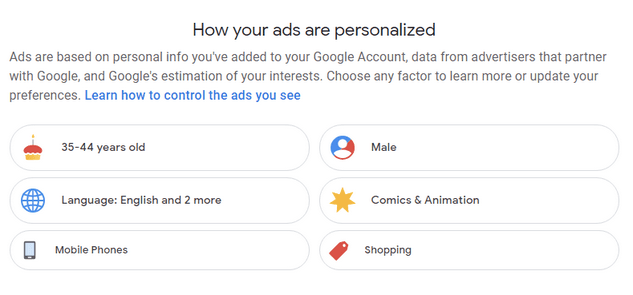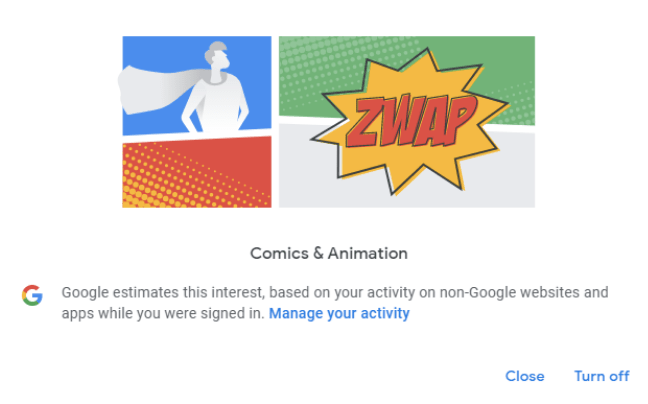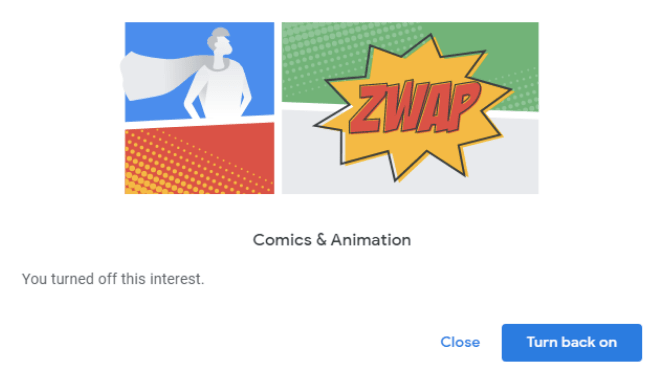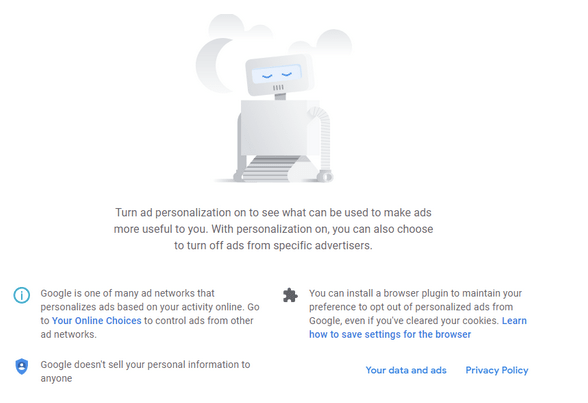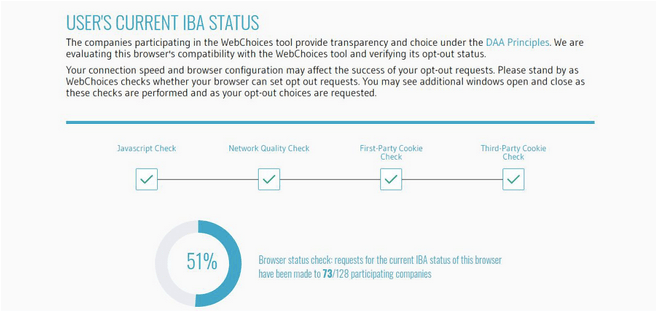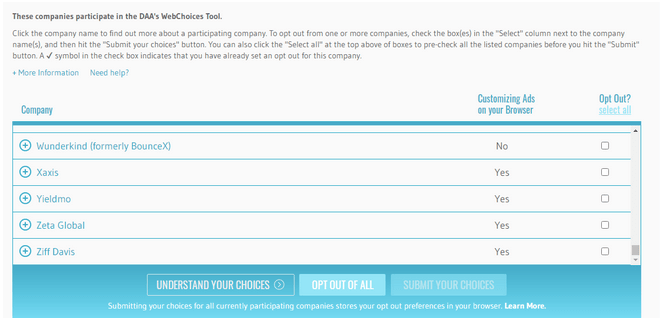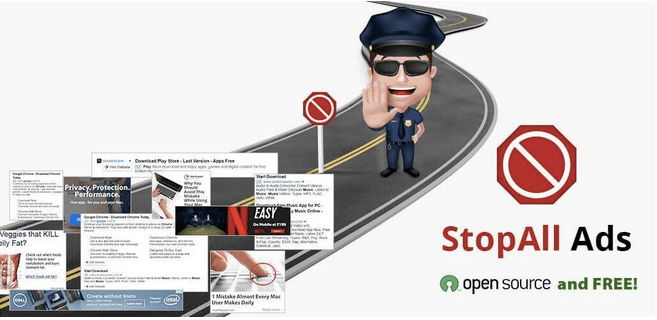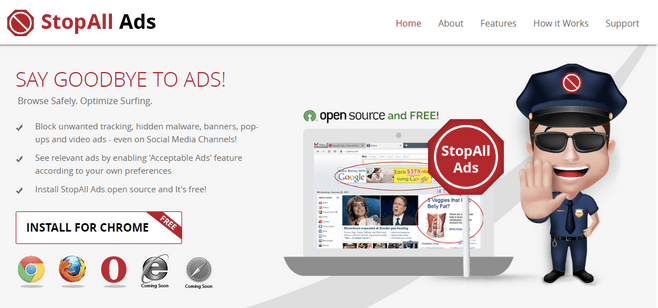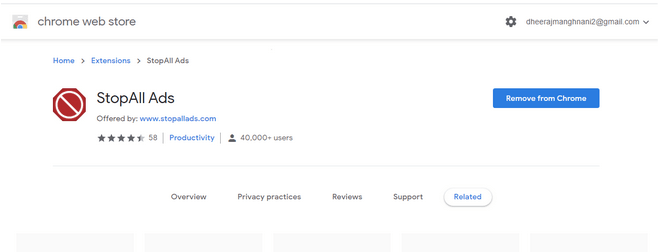Google ir viens no lielākajiem programmatūras gigantiem, ko mēs zinām šodien. Tā piedāvā daudzus bezmaksas pakalpojumus individuālai lietošanai, piemēram, Gmail , Disks, Izklājlapas, Dokumenti utt. Vai esat prātojies, kā Google sedz šo bezmaksas pakalpojumu izmaksas? Atbilde ir vienkārša, tas pelna ar reklāmām. Google ievieto reklāmas saviem klientiem un sedz visus savus izdevumus par šiem pakalpojumiem, kas, manuprāt, ir pamatoti.
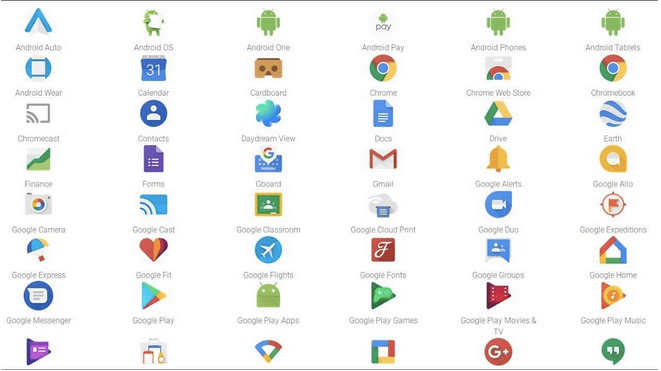
Google produktu attēls ar atļauju: YouTube
Tomēr tas pasliktinās, kad Google sāk vākt tādus lietotāju datus kā pārlūkošanas vēsture un meklēšanas rezultāti un klikšķi no dažādiem lietotājiem visā pasaulē. Pēc tam šī informācija tiek analizēta un izmantota, lai izveidotu personalizētas reklāmas un ieteikumus, lai ietekmētu lietotājus. Šeit lietas iziet no rokas, jo jūsu meklēšanas rezultāti, izmantojot Google meklētājprogrammu, ir neobjektīvi. Tie ir balstīti uz jūsu apmeklētajām tīmekļa lapām, veiktajiem klikšķiem un veiktajiem meklēšanas rezultātiem. To var novērot, ja meklējat vienus un tos pašus atslēgvārdus divos dažādos datoros, kur jūs varētu iegūt zināmā mērā dažādas reklāmas, ieteikumus un meklēšanas rezultātus.
Šajā rakstā uzmanība tiek pievērsta vienam jūsu konfidencialitātes saglabāšanas aspektam, proti, neļaut pārlūkprogrammai rādīt mērķtiecīgas un personalizētas reklāmas, jo īpaši Google produktos, piemēram, Chrome un YouTube . Šeit ir īss kopsavilkums par to, kas ir aplūkots šajā rakstā:
- Pārtrauciet personalizētu reklāmu rādīšanu Google produktos un pakalpojumos.
- Izvēlieties faktorus, kas ietekmē Google produktus un pakalpojumus.
- Kontrolējiet reklāmas no trešo pušu vietnēm.
- Izmantojiet reklāmu bloķētāja paplašinājumu, lai apturētu visas reklāmas
Kā apturēt personalizētās reklāmas pakalpojumā Google un YouTube?
Ir divas dažādas metodes, kā apturēt reklāmu rādīšanu pārlūkprogrammā Google Chrome.
- Atspējojiet iestatījumus.
- Izmantojiet reklāmu bloķētāja paplašinājumu.
Pirmā metode: atspējojiet iestatījumus.
Google Chrome ir bijis pietiekami dāsns, lai nodrošinātu lietotājam zināmu kontroli pār iestatījumiem. Mainot noteiktus iestatījumus, lietotāji var apturēt personalizētās reklāmas gandrīz visos Google produktos un pakalpojumos. Varat arī bloķēt noteiktas reklāmu kategorijas, ja nevēlaties bloķēt visas savas reklāmas. Tālāk ir norādītas darbības, kas jums jāveic.
1. darbība : atveriet Google pārlūkprogrammu un dodieties uz šo tīmekļa lapu.
https://adssettings.google.com/authenticated
Padoms : varat noklikšķināt uz iepriekš esošās saites, un jūsu pārlūkprogrammā tiks atvērta vajadzīgā tīmekļa lapa.
2. darbība. Ja vēlaties apturēt personalizētas un atlasītas reklāmas, bīdiet pārslēgšanas slēdzi pa kreisi, lai to izslēgtu. Ignorējiet visus brīdinājumus, kas var parādīties, un parādītajā uzvednē noklikšķiniet uz pogas Izslēgt.
3. darbība. Tomēr, ja nevēlējāties izslēgt reklāmas, bet gan tās pielāgot, ritiniet uz leju tajā pašā lapā, neizslēdzot pārslēgšanas slēdzi.
4. darbība. Atrodiet sadaļu “Kā tiek personalizētas jūsu reklāmas?” un novērtē uzskaitītos faktorus.
5. darbība : atspējojot kādu no uzskaitītajiem faktoriem, jūs neredzēsit ar konkrēto tēmu saistītas reklāmas.
Kā izvēlēties faktorus, kas ietekmē Google produktus un pakalpojumus?
Ļaujiet man to izskaidrot, izmantojot piemēru no sava datora. Tālāk esošajā attēlā ir parādīti faktori, ko Google ir atklājis no manām nesenajām darbībām.
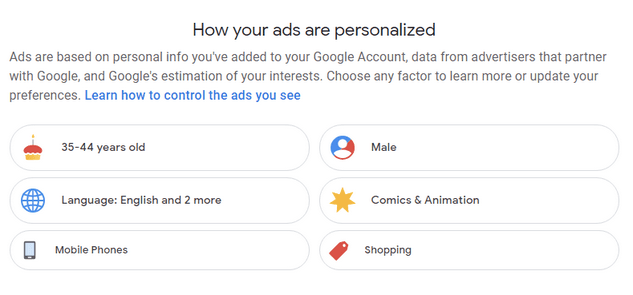
Iepriekš redzamajā attēlā ir norādīts, ka iepirkšanās tiešsaistē un komiksi un animācija ir iekļauti kā divi no faktoriem, kas varētu ietekmēt reklāmas, kas tiktu rādītas, kad izmantoju Google pakalpojumus. Tā ir taisnība, jo lielāko daļu sava brīvā laika pavadīju vai nu vietnē Amazon, vai meklējot japāņu mangas animācijas un DC komiksus. Ja es nevēlos, lai šie faktori atspoguļotos rādītajās reklāmās, es varu uz tiem noklikšķināt un pēc tam tos vienkārši izslēgt.
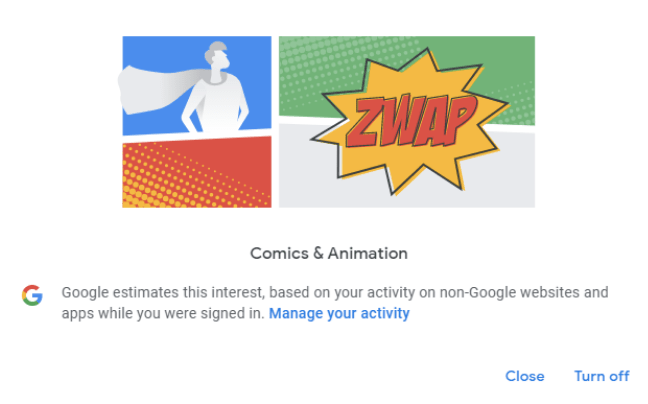
Ja esat izslēdzis kādu no uzskaitītajiem faktoriem un vēlaties tos atkal ieslēgt, to izdarīt ir ļoti vienkārši. Noklikšķiniet uz lodziņa, kurā norādīts “Izslēgtais”, noklikšķiniet uz faktora, kuru vēlaties atkal ieslēgt, un noklikšķiniet uz pogas.
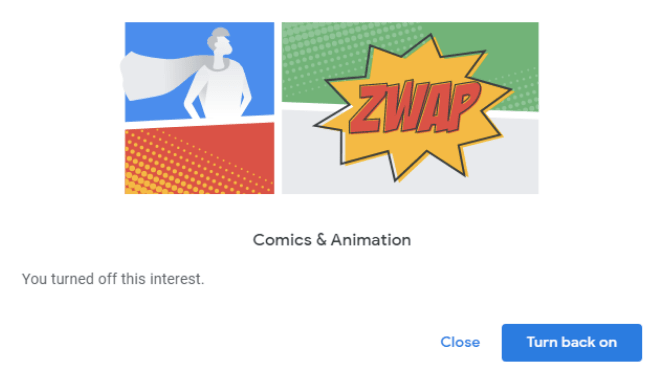
Turpinot, ja paskatās uz valodām, tajā ir norādīta angļu valoda (tas ir tāpēc, ka tā ir mana galvenā valoda) un vēl 2. Interesanti, kas ir šīs papildu valodas.
Noklikšķinot uz cilnes Valodas, jūs atradīsit sarakstu ar valodām, kuras esat meklējis vai lasījis pārlūkprogrammā Chrome. Tomēr šķiet, ka ir pieļauta kļūda, jo es varu lasīt angļu un franču valodu, taču, godīgi sakot, es nekad nezināju, ka javiešu valoda ir eksistējoša valoda (nav paredzēts javiešu ļaudīm). Ļaujiet man noņemt šo valodu, noklikšķinot uz pogas Pārvaldīt.
Noklikšķiniet uz miskastes ikonas, lai noņemtu jebkuru valodu, kuru nevēlaties.
Piezīme . Google Chrome beta versija atbalsta papildu opcijas, kas ļauj lietotājiem novērst alkohola un azartspēļu reklāmu rādīšanu ekrānā. Tomēr šī funkcija vēl tiek testēta, un tā nav pieejama visiem lietotājiem.
Kā kontrolēt reklāmas no trešo pušu vietnēm.
Ja vēlaties kontrolēt reklāmas no trešo pušu vietnēm, veiciet tālāk norādītās darbības.
1. darbība : vēlreiz atveriet Google reklāmu iestatījumu tīmekļa lapu un ritiniet uz leju un noklikšķiniet uz “Jūsu tiešsaistes izvēles”.
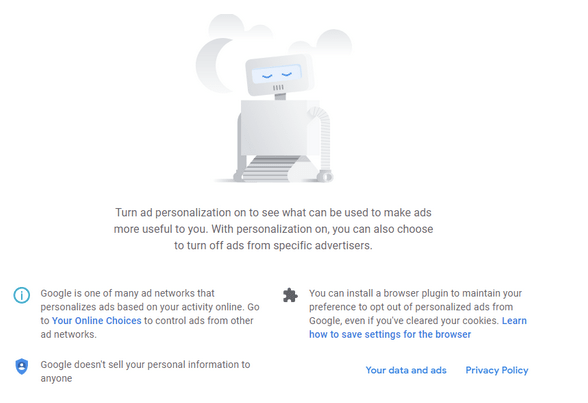
2. darbība : ļaujiet analīzei pabeigt līdz 100%.
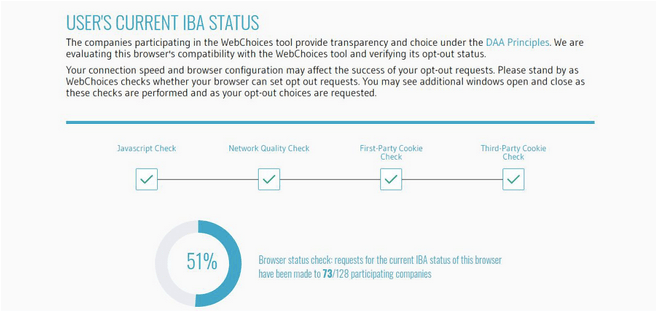
3. darbība . Ekrānā tiks parādīts to organizāciju saraksts, kurām ir atļauja manipulēt ar jūsu reklāmām. Varat pārbaudīt katru nosaukumu un ievietot atzīmi zem sadaļas Atteikšanās vai padarīt to vienkāršāku, apakšā noklikšķinot uz pogas Atteikties no visa.
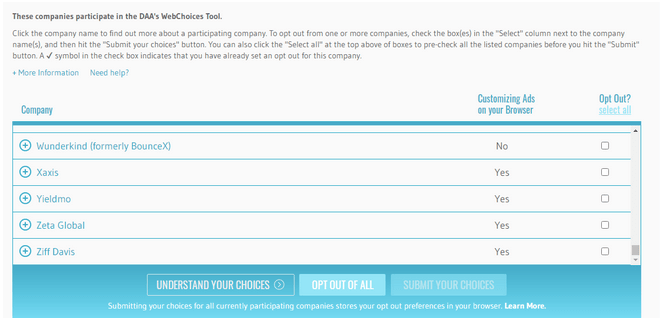
4. darbība : pagaidiet, līdz process ir pabeigts, un aizveriet tīmekļa lapu savā pārlūkprogrammā.
Otrā metode: kā izmantot reklāmu bloķētāja paplašinājumu, lai apturētu visas reklāmas
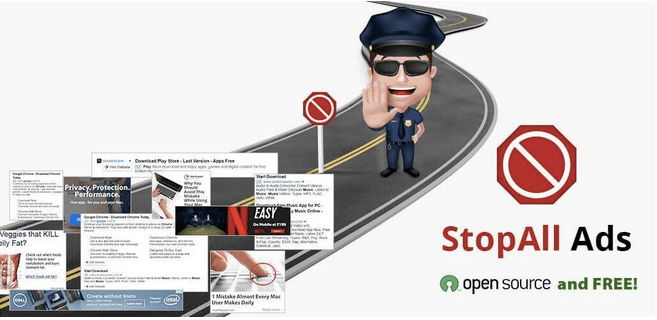
Ja uzskatāt, ka iepriekš minētās darbības ir sarežģītas un prasa pārāk daudz laika un pūļu, lai to paveiktu, pārlūkprogrammā Chrome varat vienkārši instalēt reklāmu bloķētāja paplašinājumu, lai bloķētu visas reklāmas. Šī paplašinājuma nosaukums ir StopAll Ads, un tas ir pieejams bez maksas.
Kas ir StopAll Ads ?
StopAll Ads ir reklāmas bloķējošs pārlūkprogrammas paplašinājums, kas ļauj lietotājiem novērst nevēlamas reklāmas, kas sabojā un novērš viņu uzmanību, pārlūkojot internetu. Citas funkcijas ietver izvairīšanos no e-komercijas vietņu izsekošanas, ļaunprātīgu subjektu iekļūšanas jūsu sistēmā, un vislabākais ir tas, ka tas ļauj lietotājiem atspējot sociālo mediju pogas. Pašlaik to var instalēt pārlūkprogrammās Chrome, Firefox un Opera.
Kā datorā instalēt un izmantot Stopall reklāmas?
Šis paplašinājums ir vienkārši un ērti uzstādāms un lietojams. Tālāk ir norādītas darbības, kas jums jāveic.
1. darbība : dodieties uz oficiālo vietni un noklikšķiniet uz pogas Instalēt.
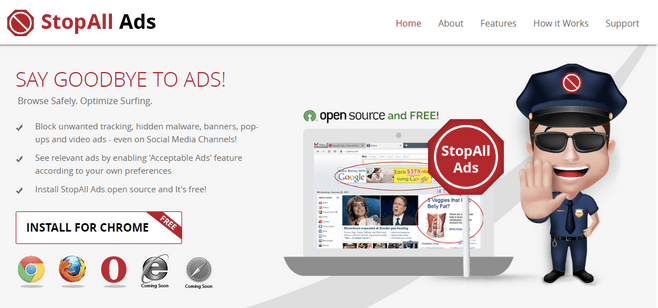
2. darbība : tiksiet novirzīts uz Chrome interneta veikala lapu, kur jums jānoklikšķina uz Pievienot pārlūkam Chrome un pēc tam parādītajā uzvednē noklikšķiniet uz Pievienot paplašinājumu.
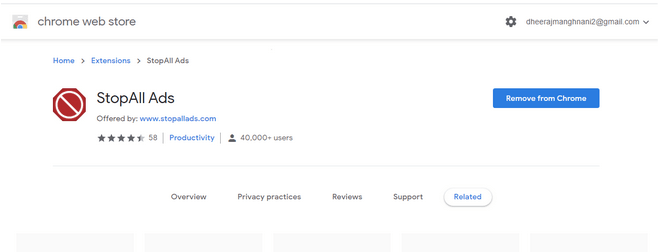
3. darbība . Apmeklējiet Chrome paplašinājumu lapu un, ja nepieciešams, konfigurējiet iestatījumus.
Jūsu izvēle, kā pārtraukt personalizētu reklāmu rādīšanu Google un Youtube.
Šī ir visa informācija, ko vēlējāties uzzināt sadaļā Kā apturēt personalizētu reklāmu rādīšanu Google un YouTube. Jūs varat izvēlēties, vai vēlaties mainīt Google iestatījumus vai izmantot reklāmu bloķētāja paplašinājumu un ātri un viegli sakārtot lietas. Paplašinājumam StopAll Ads ir vēl dažas funkcijas, kas nav pieejamas, ja manuāli izslēdzat Google iestatījumus, piemēram, sociālo mediju bloķētāju, un novēršat ļaunprātīgas reklāmprogrammatūras un izsekotāju iekļūšanu jūsu datorā.